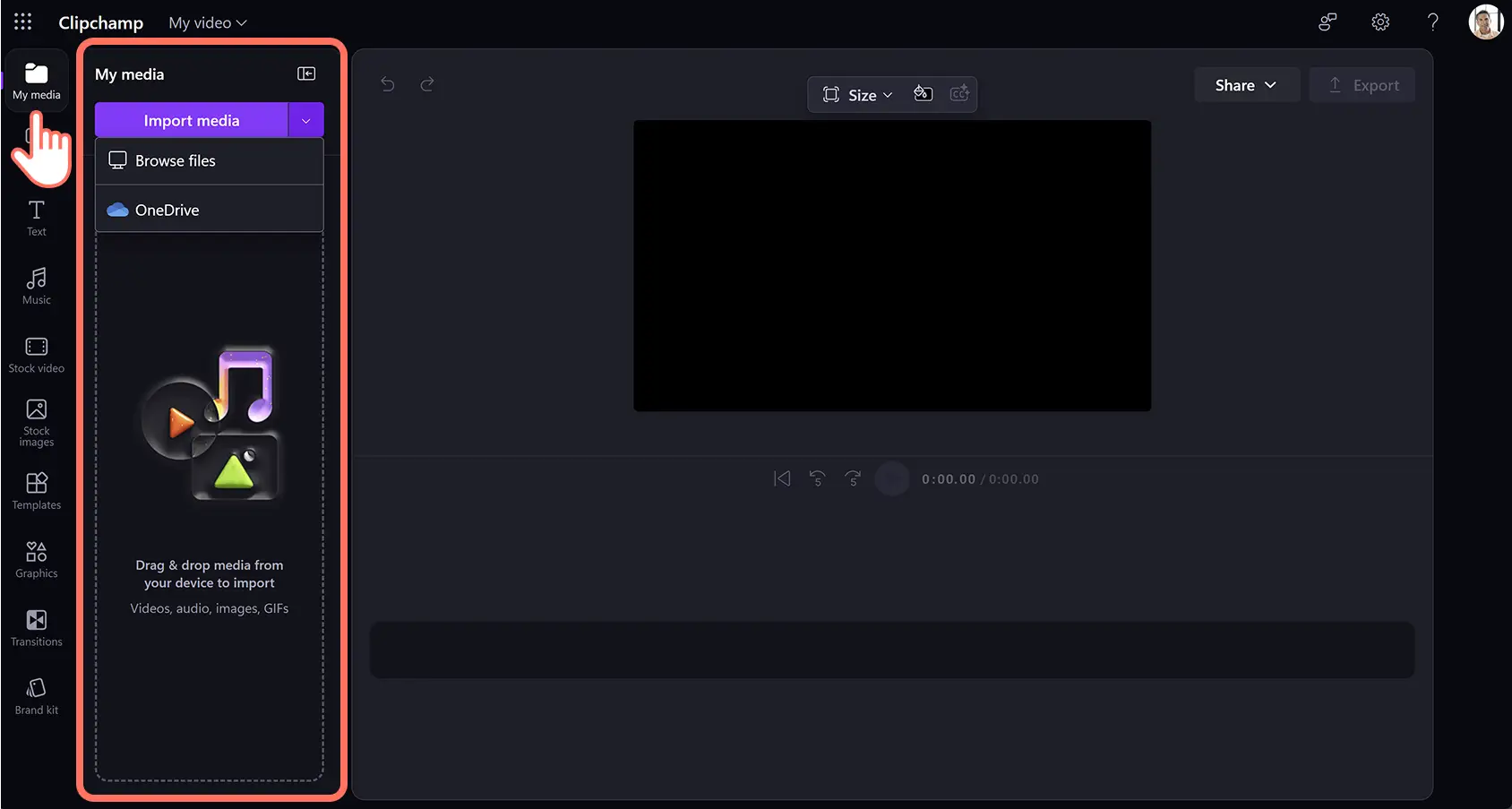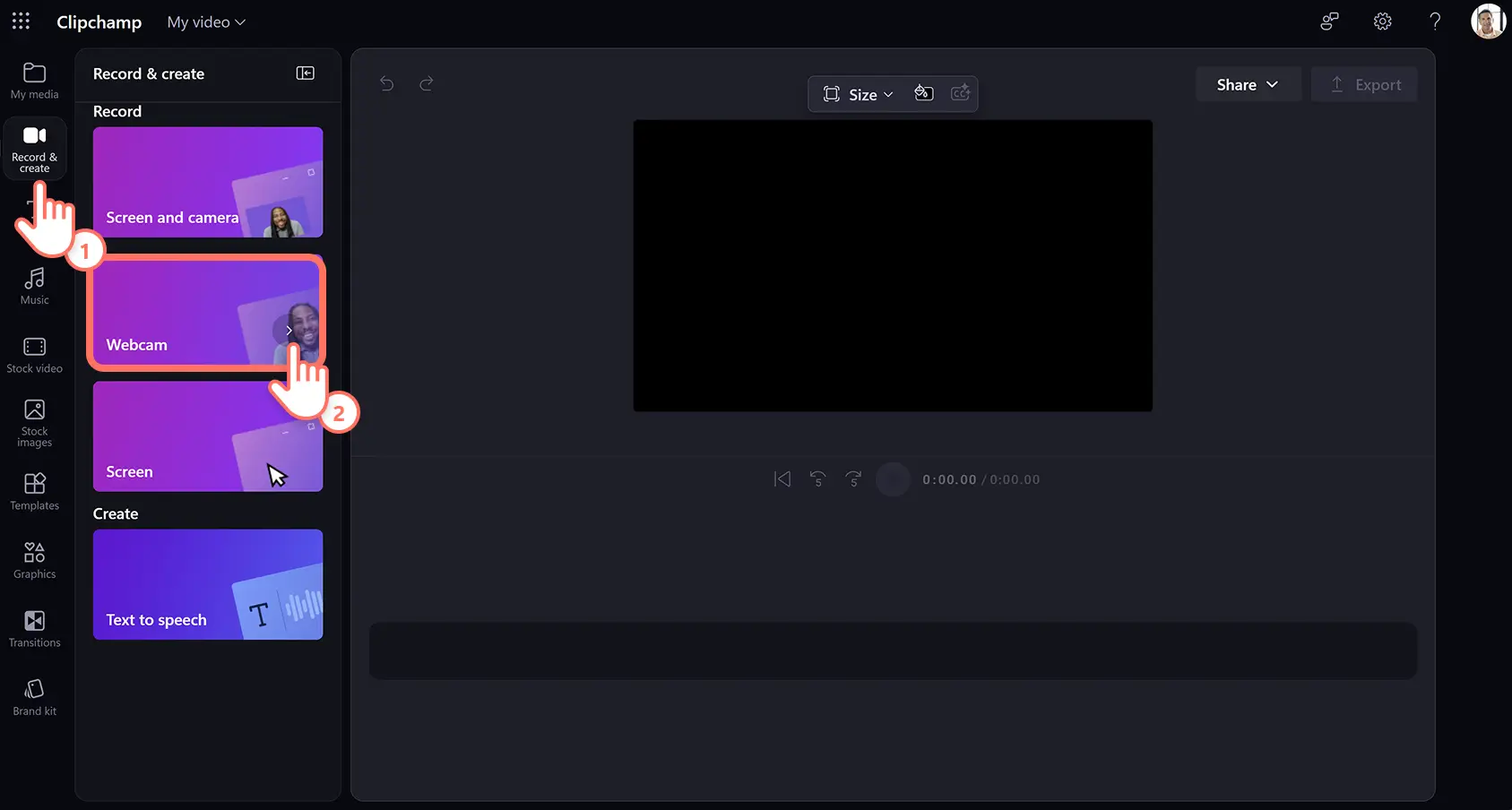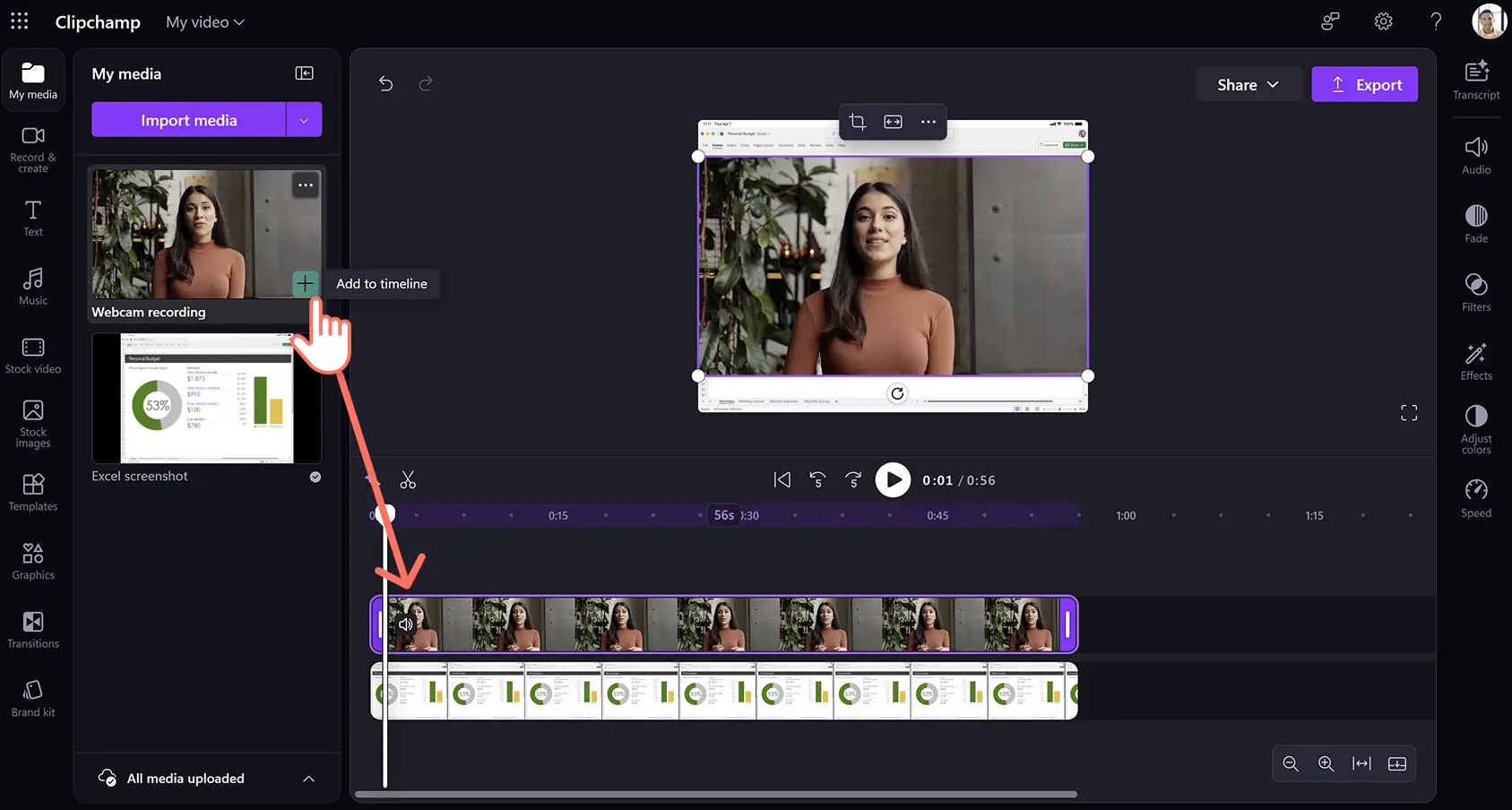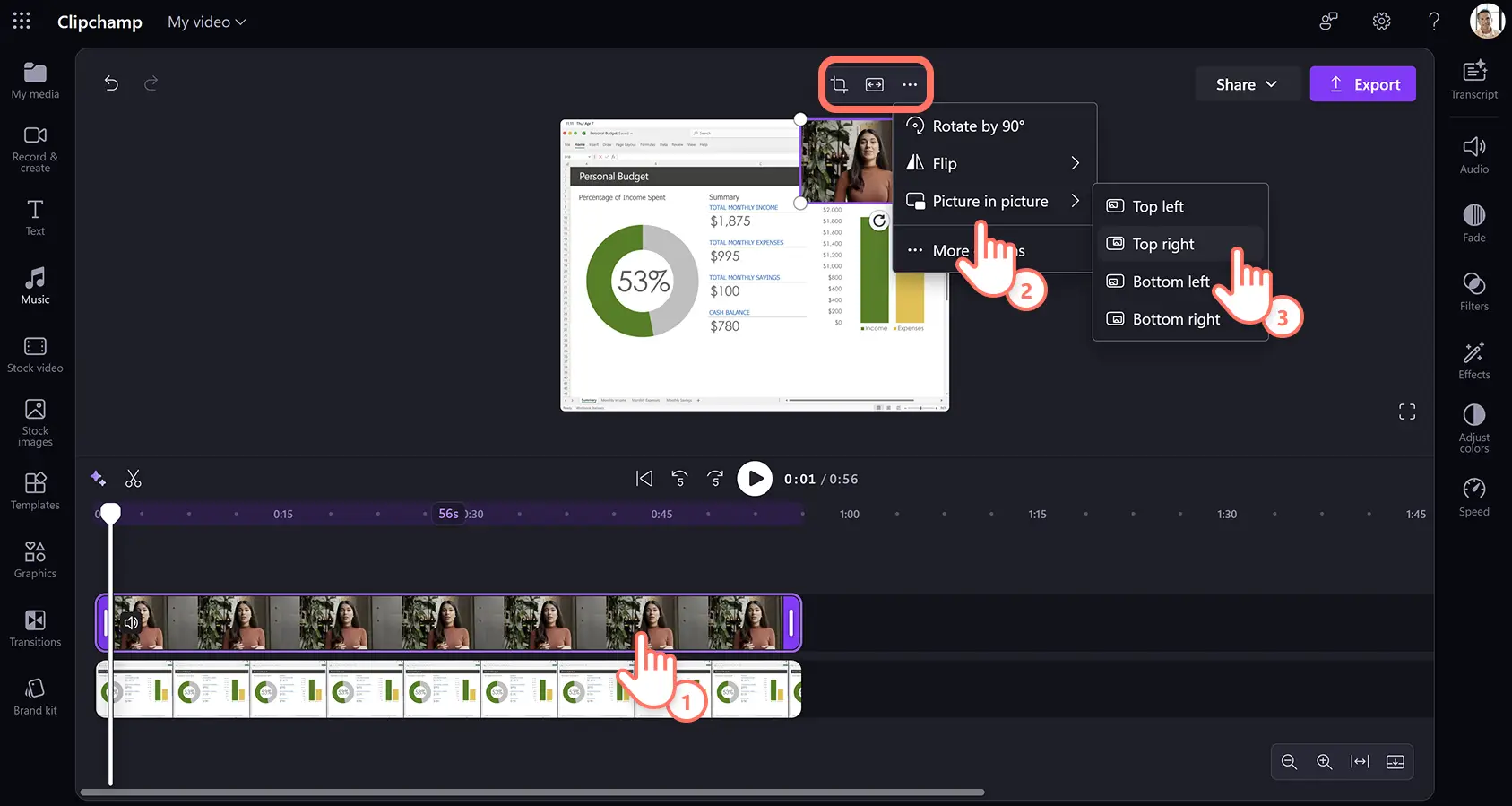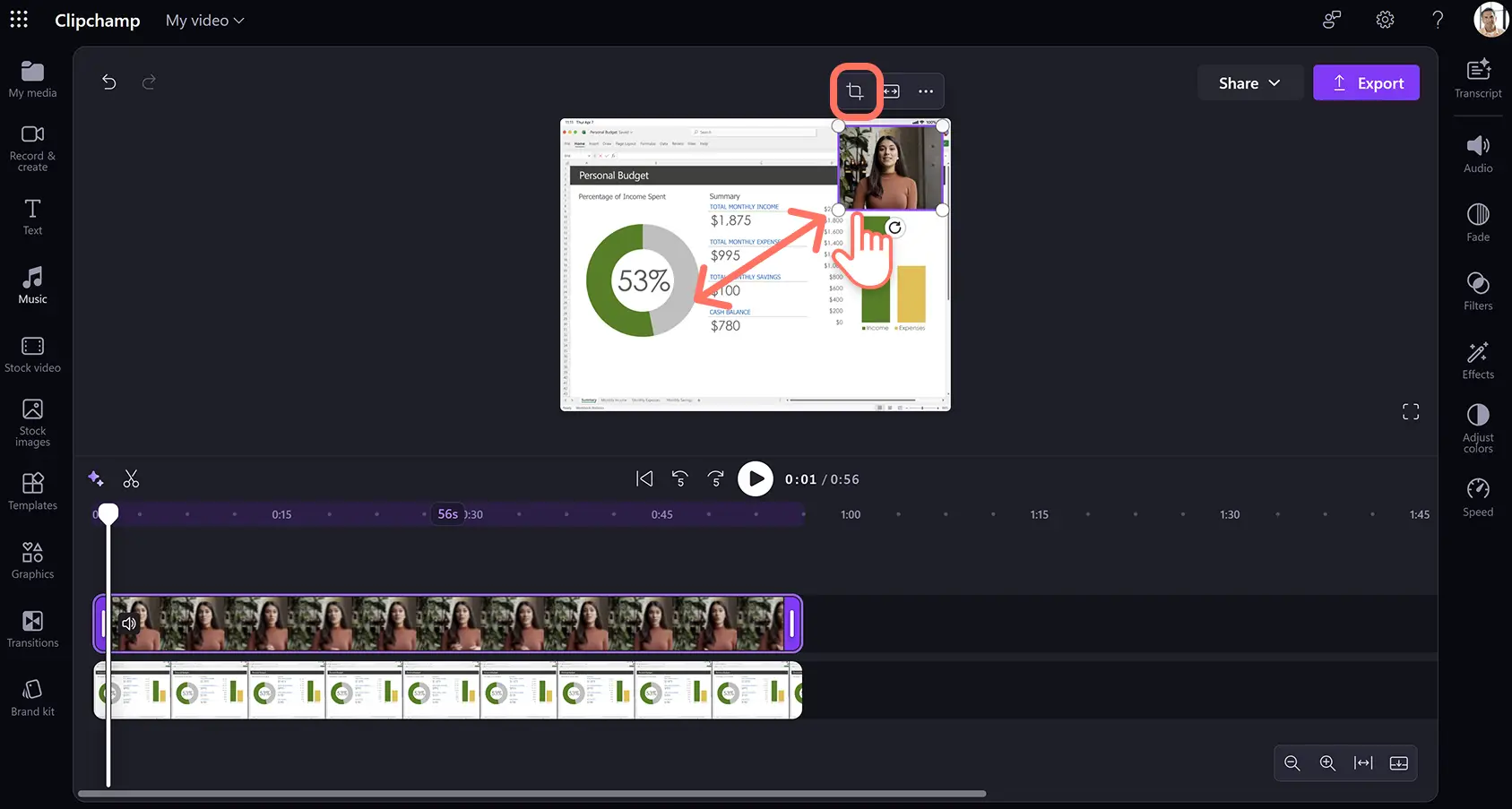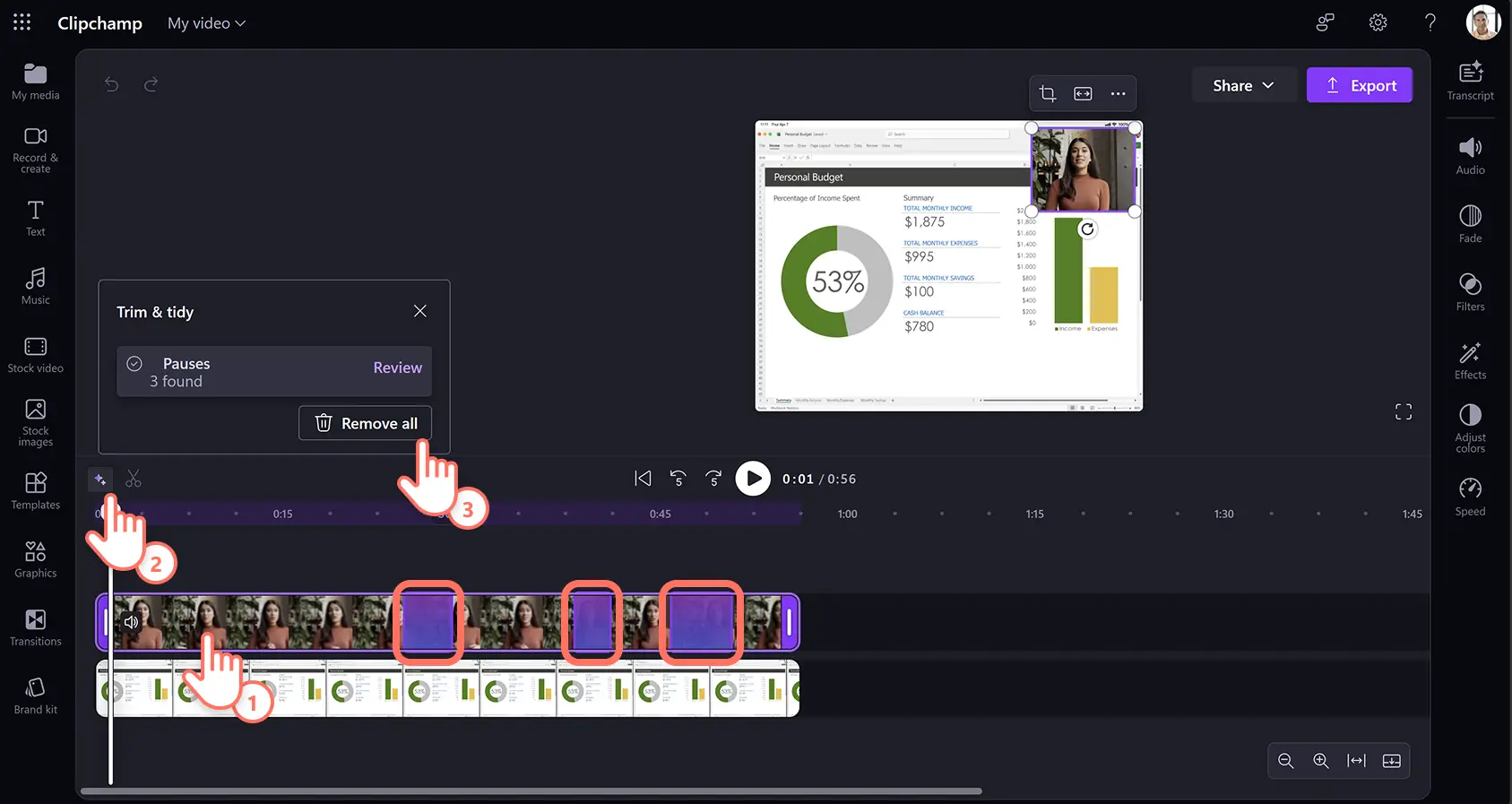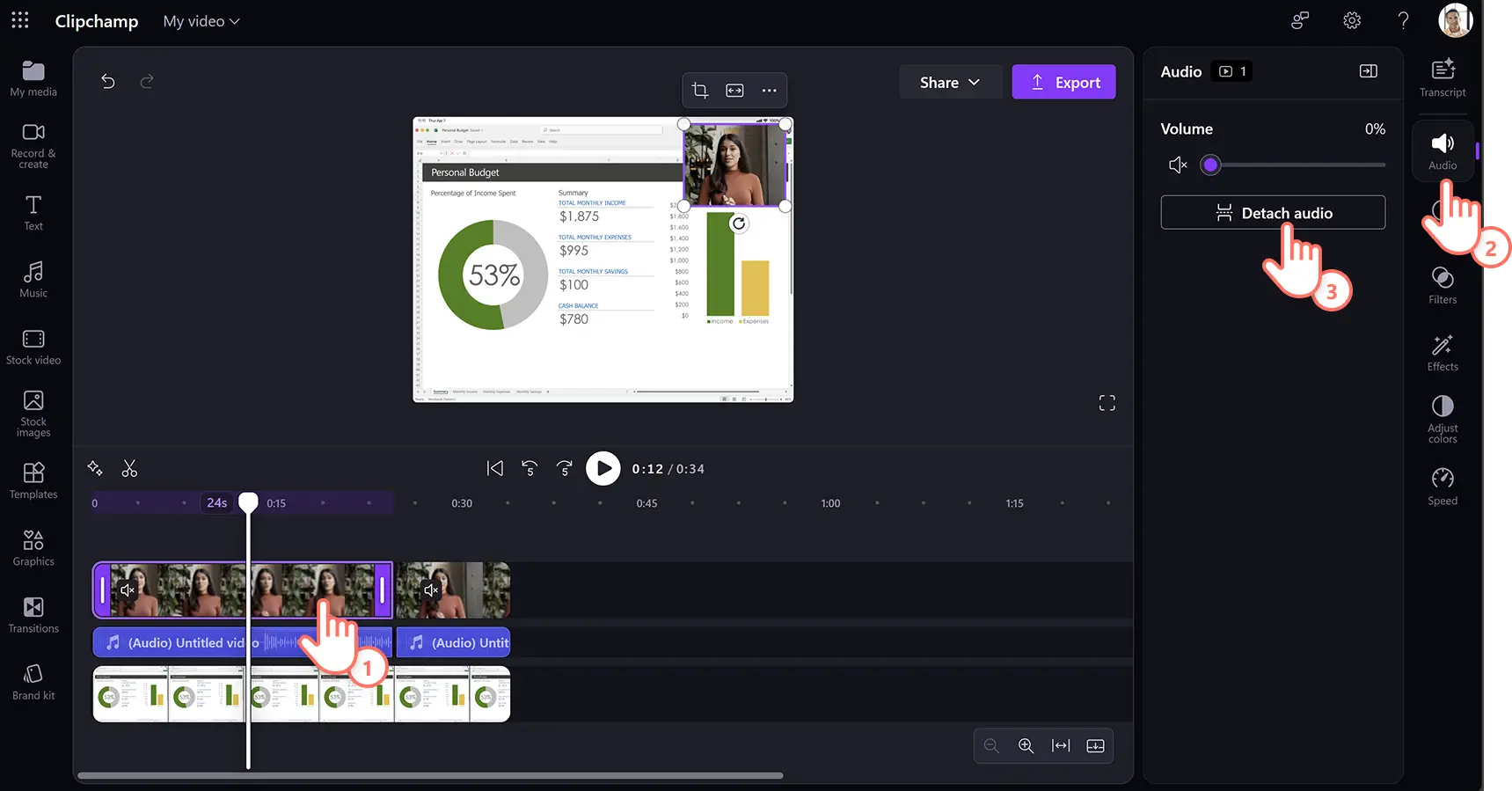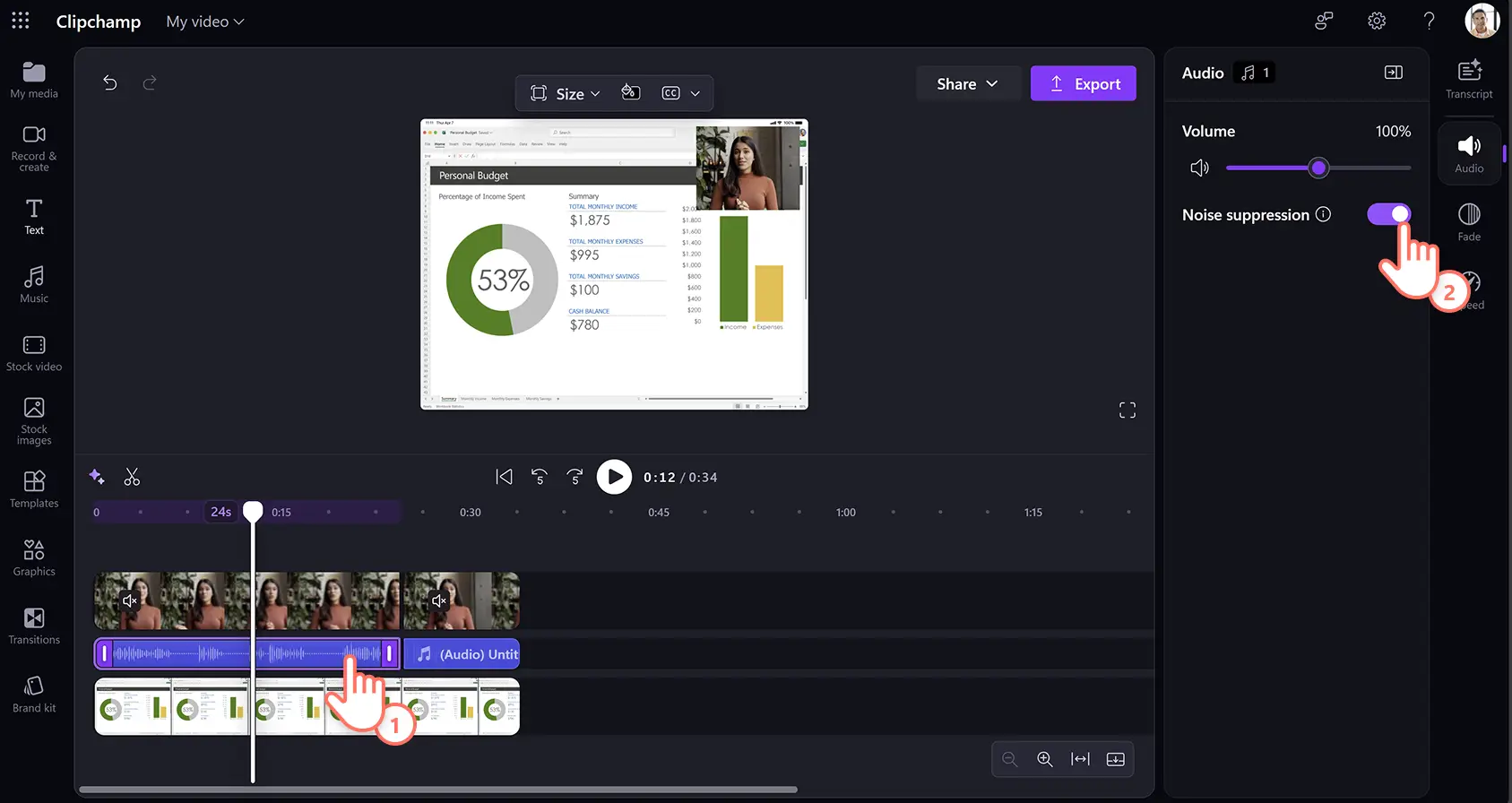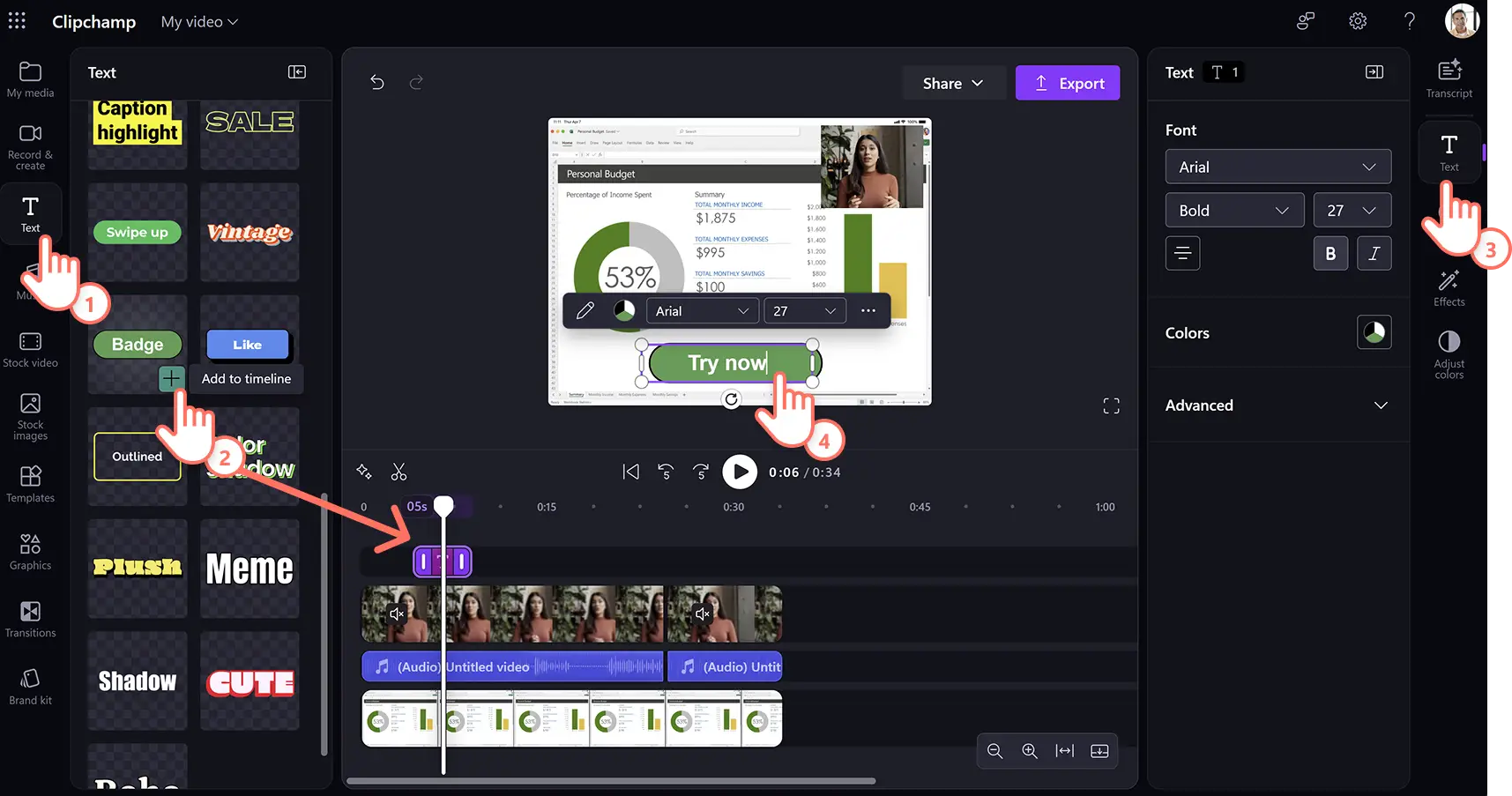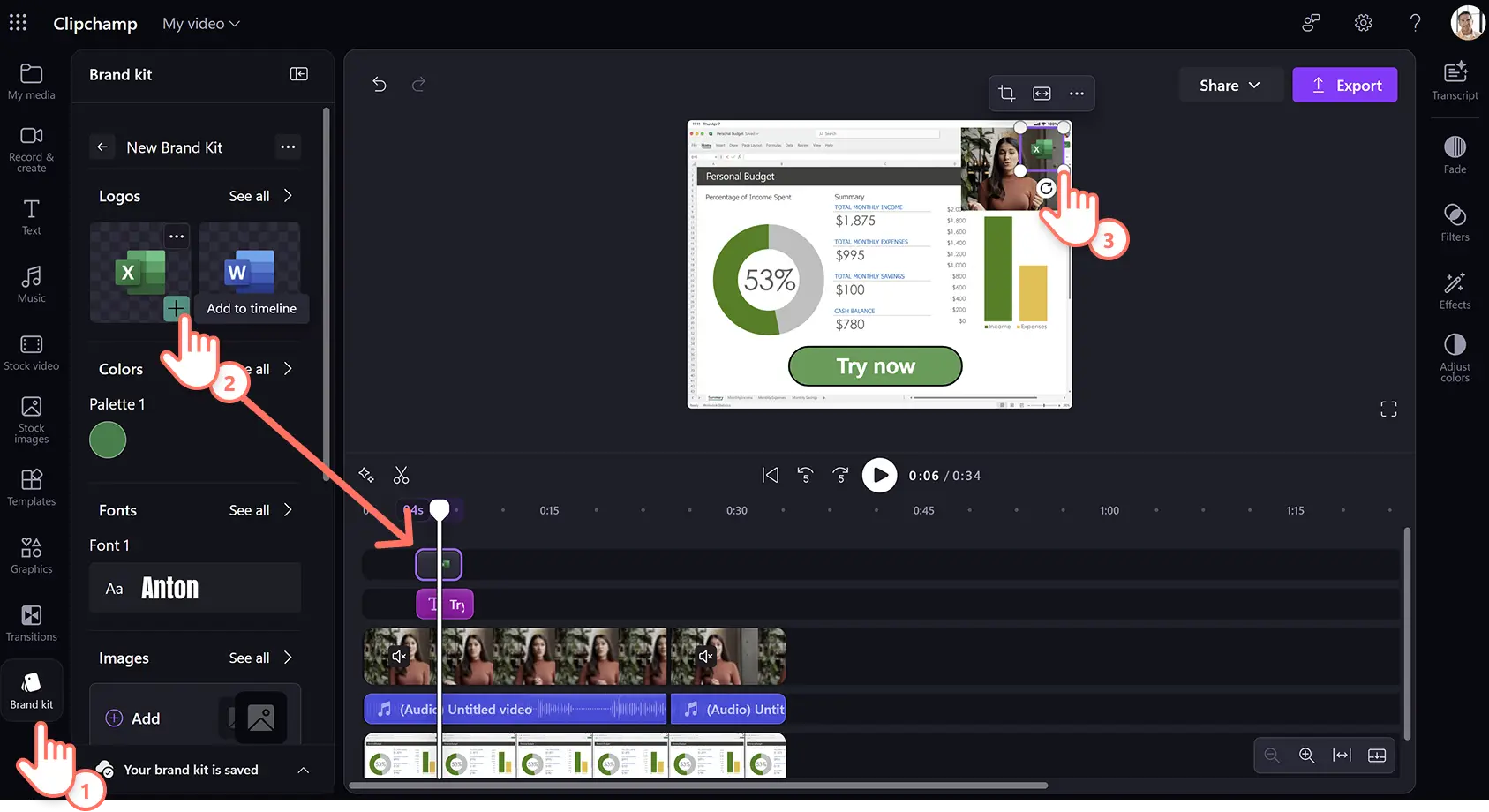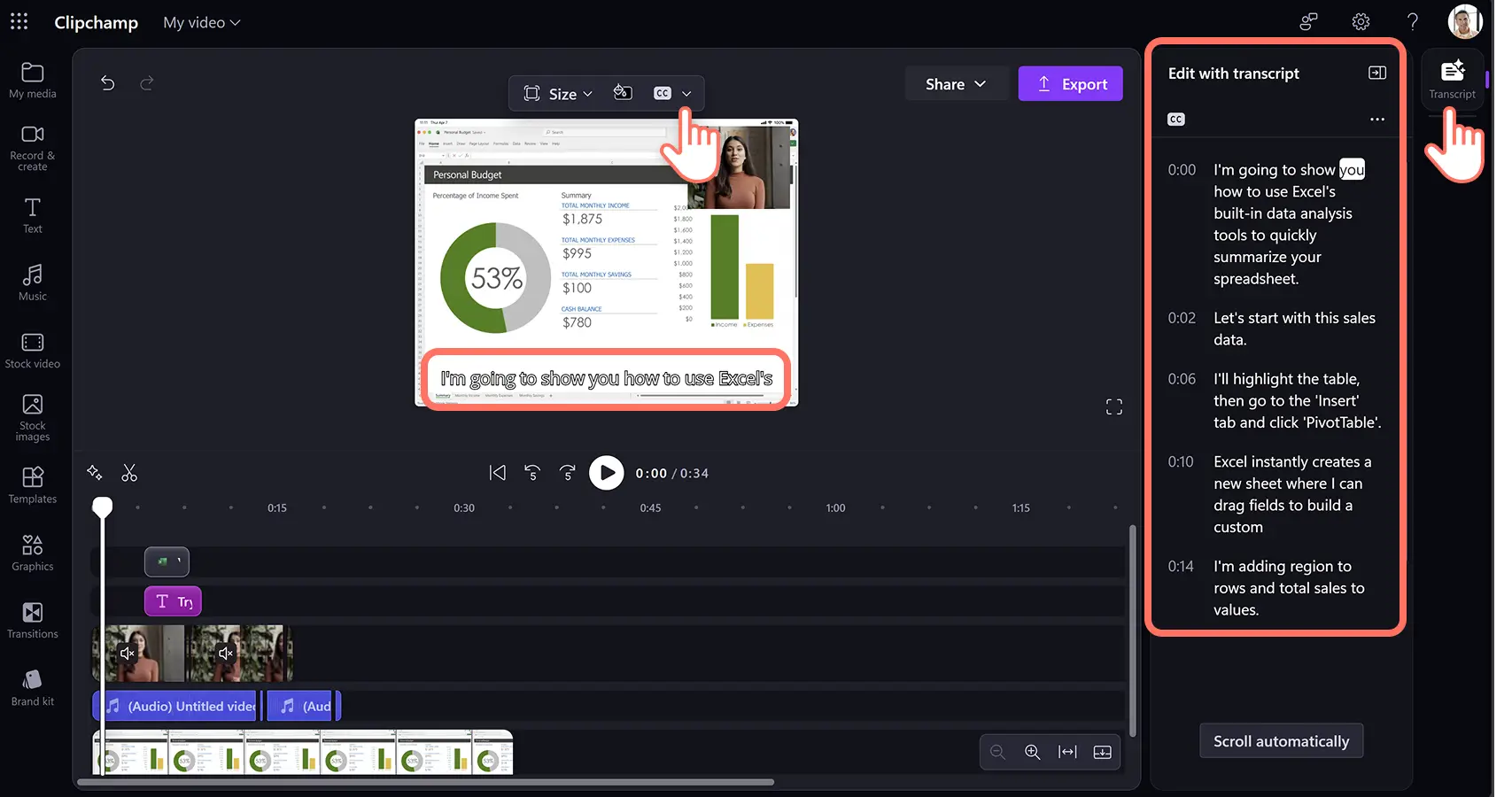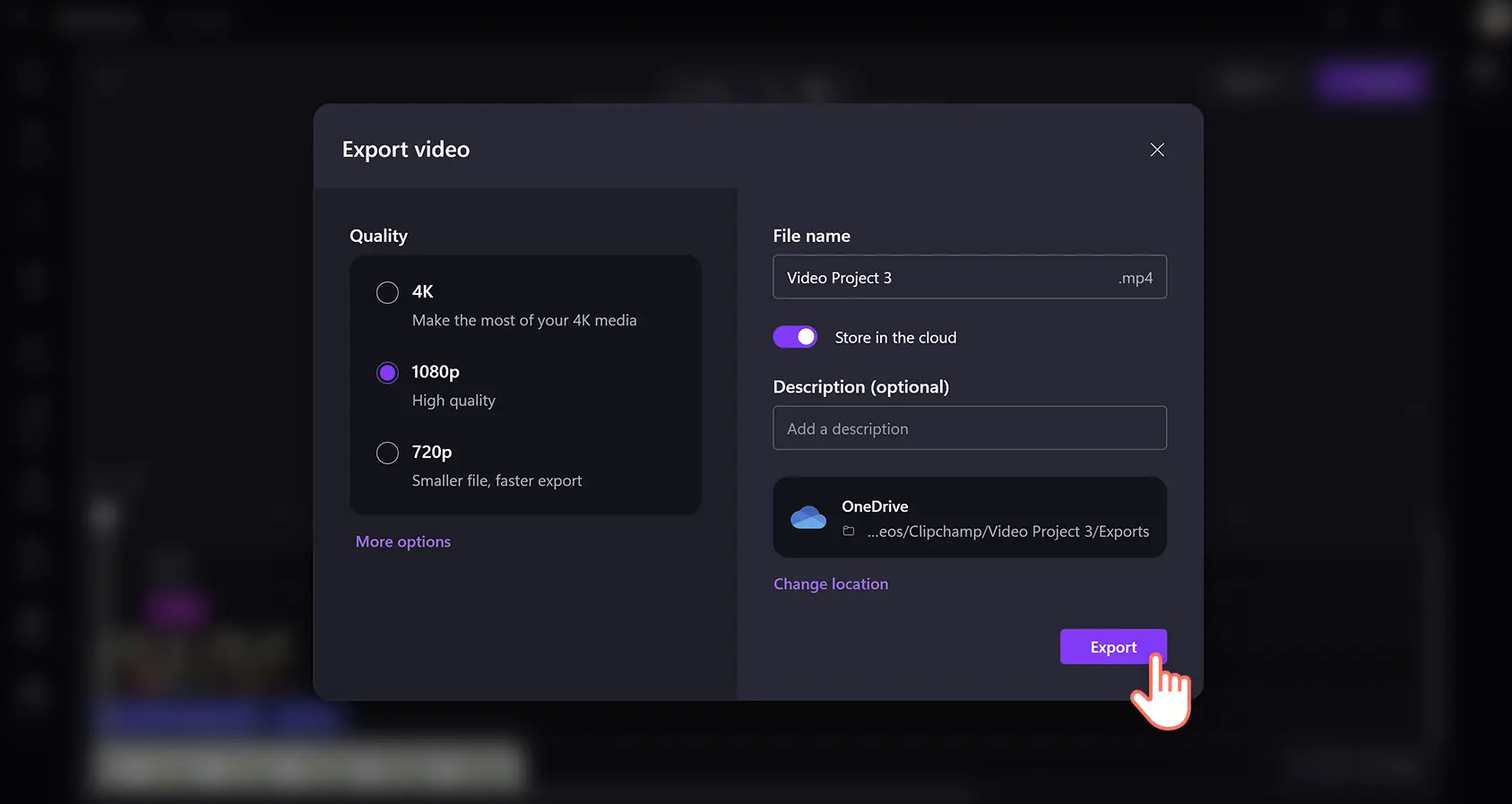Увага!Знімки екрана в цій статті зроблені в облікових записах Clipchamp для роботи. У навчальних облікових записах описані функції працюють аналогічно. Посібники з використання особистих облікових записів Clipchamp можуть відрізнятися.Дізнатися більше.
На цій сторінці
За допомогою одного відео перетворіть технічну інформацію на зрозумілу й захопливу розповідь. Демонструйте бізнес-пропозиції, за лічені хвилини створюючи стислі та інформативні відео з демонстрацією продуктів, які задовольнятимуть клієнтів і працівників.
Демонстраційні відео, орієнтовані на клієнтів, допомагають підвищити обізнаність про бренд, привернути увагу до нього й змінити думку, завдяки чому 45% споживачів частіше купуватимуть продукт після перегляду. Демонстраційні відео також покращують внутрішню комунікацію на робочому місці та використовуються як ресурс для пояснення процесів, висвітлення нових систем, навчання працівників із певних тем і концепцій.
За допомогою засобу записування з веб-камери та інструментів на основі ШІ для редагування відео в Clipchamp для роботи легко створюйте відео з демонстрацією продуктів, що змінюють думку споживача й підвищують ефективність..
Планування та написання сценарію відео з демонстрацією продукту
Визначте формат демонстраційного відео: з’ясуйте, на яку частину послідовності продажів направлена ваша демонстрація, а потім визначте відповідний формат, наприклад, пояснювальна інструкція, маркетингова презентація або покроковий навчальний посібник. Оберіть формат відео, який найкраще відповідає вашим бізнес-цілям.
Створіть потужний сюжет: побудуйте просту й зрозумілу структуру розповіді для відео з демонстрацією продуктів. Зробіть клієнта й продукти головними персонажами, розглядайте проблему та галузь як фон, а продукт представляйте як щасливий фінал.
Напишіть лаконічний сценарій: зробіть діалог простим і зосередженим на важливому, створивши сценарій відео за допомогою штучного інтелекту. Використовуйте чат із Copilot, щоб легко створювати професійні сценарії з нуля.
Вирішуйте проблеми клієнтів: зверніть увагу на те, як продукти покращують життя клієнтів, використовуючи метод PAS (проблема, агітація, рішення).Черпайте натхнення з відео з відгуками клієнтів, покажіть проблему й продемонструйте продукти як головне рішення в її розв’язанні.
Використовуйте чіткі заклики до дії: успішні маркетингові відео допомагають глядачам зрозуміти, що робити далі – чи то реєстрація, огляд функції або обмін контактною інформацією. Ефективний заклик до дії (CTA) відобразиться у візуальних елементах і діалозі, а використання графіка й тексту зрозуміло пояснить наступний крок, який має зробити клієнт.
Враховуйте доступність: допоможіть донести зміст вашого відео до людей із порушеннями слуху, а також до міжнародної аудиторії, додавши згенеровані штучним інтелектом субтитри. Використовуйте нейтральну мову й обирайте зрозумілі візуальні елементи та шрифти.
Створення та редагування відео з демонстрацією продуктів
Крок 1. Імпорт або записування відео
Щоб імпортувати попередньо записане відео, на вкладці "Ваші медіафайли" на панелі інструментів натисніть кнопку "Імпорт медіафайлів", завантажте файли з комп’ютера або підключіться до OneDrive.
Записуйте демонстраційні відео з інструкціями за допомогою засобу записування з веб-камери, натиснувши вкладку "записати й створити", а потім вибравши параметр веб-камери. Дотримуйтеся вказівок на екрані.
Перетягніть відео на часову шкалу, переконавшись, що записи з веб-камери розміщуються над візуальними елементами демонстрації продукту.
Крок 2. Редагування макета й розміру відео з веб-камери
Застосуйте накладання відео у формі "зображення в зображенні", щоб одночасно показувати демонстрацію та доповідача. Натисніть об’єкт на часовій шкалі, а потім – кнопку попереднього перегляду відео на рухомій панелі інструментів. Натисніть кнопку "Зображення в зображенні" та виберіть один із варіантів положення: угорі зліва, угорі справа, унизу зліва або внизу справа.
Щоб обітнути відео, натисніть параметр обтинання на рухомій панелі інструментів, а потім перетягніть маркери обтинання для створення нових розмірів і одночасного видалення небажаних візуальних елементів. Щоб змінити розмір відео, натисніть кути об’єкта, а потім перетягніть їх назовні чи всередину для збільшення або зменшення відео.
Крок 3. Видалення тиші та придушення шуму за допомогою ШІ
Покращте якість відео й аудіо, використовуючи засіб для покращення звуку на основі ШІ. Застосуйте засіб для видалення тиші на основі ШІ, щоб вирізати небажані паузи та інтервали.Натисніть відео на часовій шкалі, а потім – піктограму блискітки над нею. Штучний інтелект автоматично визначатиме й виділятиме аудіопаузи тривалістю понад три секунди. Щоб видалити ці паузи, натисніть кнопку "Видалити все".
Покращте якість звуку демонстраційного відео за допомогою функції придушення шуму на основі ШІ.Натисніть відео на часовій шкалі, а потім – вкладку "Аудіо". Після цього натисніть кнопку "Від’єднати аудіо" на панелі властивостей.
Після розділення аудіо та відео натисніть аудіоресурс на часовій шкалі, а потім – вкладку "Аудіо" на панелі властивостей. Після цього натисніть перемикач придушення шуму, щоб увімкнути функцію придушення шуму на основі ШІ. Це відфільтрує небажані фонові звуки, як-от гудіння та відлуння, завдяки чому підвищиться чіткість мовлення.
Крок 4. Додавання тексту й брендового набору
Викликайте вказівки та інструкції в демонстраційних відео, додаючи рухомий текст. Натисніть вкладку "Текст" на панелі інструментів і перетягніть текстовий ресурс на часову шкалу. Щоб редагувати, натисніть текстове поле в попередньому перегляді відео й введіть текст. Щоб ще більше персоналізувати текст, натисніть вкладку "Текст" на панелі властивостей, де ви можете налаштувати шрифт, колір, положення та розмір.
Забезпечте узгодженість маркетингових і внутрішніх відео за допомогою інструменту "Брендовий набір". Натисніть вкладку "Брендовий набір" на панелі інструментів, потім імпортуйте ресурси компанії, зокрема емблеми, шрифти й палітри кольорів. Перетягніть ресурси з брендового набору на часову шкалу.
Крок 5. Генерування субтитрів і транскриптів за допомогою ШІ
Щоб увімкнути автоматичне субтитрування, натисніть параметр субтитрів на рухомій панелі інструментів або вкладку "Транскрипти" на панелі властивостей. Потім натисніть кнопку "Генерувати транскрипти" і дотримуйтеся вказівок. Штучний інтелект автоматично згенерує субтитри й транскрипти відео, які можна завантажити.
Крок 6. Попередній перегляд та експорт демонстраційного відео
Перегляньте готове відео, натиснувши кнопку "Відтворити". Коли будете готові зберегти, натисніть кнопку "Експорт" і введіть ім’я файлу й опис, а потім виберіть роздільну здатність відео та місце збереження у OneDrive.
П'ять прикладів захопливих демонстраційних відео
Discord
Discord швидко розкриває тему адаптації персоналу й основні можливості продукту завдяки приємному озвучуванню та легкому гумору. Це відео з демонстрацією продукту має рекламний характер і орієнтовано на потенційного клієнта, а не на наявних користувачів.
Superhuman
Трохи більше ніж за хвилину Superhuman демонструє нові функції з енергійною фоновою музикою та прикладами, з якими їхня цільова аудиторія легко може асоціюватися.
Відеоредактор Clipchamp
У цьому довгому демонстраційному відео з інструкцією відеоредактор Clipchamp розповідає користувачам про всі можливості продукту, а також про те, як редагувати відео. Розгорнуте демонстраційне відео має довший час показу й надає користувачам важливу інформацію.
Nespresso
Це стильне й ефективне демонстраційне відео Nespresso надає докладну інформацію про продукт. Відео демонструє глядачам кожен крок використання продукту за допомогою якісного озвучування, візуальних елементів великим планом і субтитрів.
HelloFresh
Демонстраційне відео HelloFresh у формі анімації чітко пояснює, як працюють їхні служби, і швидко вирішує поширені проблеми клієнтів.
Створюйте більше відео для бізнесу, наприклад, відео навчання працівників для внутрішньої комунікації або відео з відгуками клієнтів для використання більш орієнтованого на споживача вмісту.
Почніть уже сьогодні створювати професіональні відео з демонстрацією продуктів за допомогою Clipchamp для роботи або завантажте програму Microsoft Clipchamp для Windows.